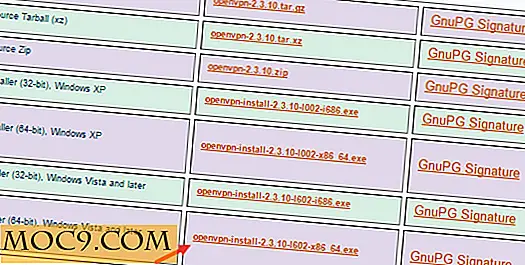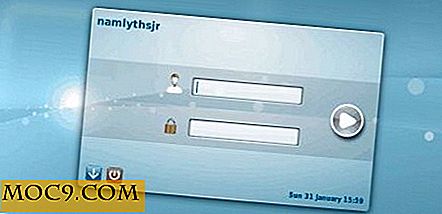Sử dụng iPhone hoặc iPod Touch làm Chuột không dây
Nếu bạn đang xử lý một bài thuyết trình hoặc chỉ ngồi ở nhà xem phim hoặc nghe một số bản nhạc, không phải lúc nào cũng thuận tiện nhất để đứng dậy và đi bộ đến máy tính của bạn để thay đổi đài, âm lượng, nhấp vào trang trình bày tiếp theo, vv Nó sẽ là tốt đẹp để có một chút từ xa, phải không?
Nhập RemoteMouse. Đó là một ứng dụng nhỏ tiện dụng mà bạn có thể cài đặt trên iPhone hoặc iPod Touch và thậm chí cả iPad của mình để cho phép thiết bị di động hoạt động như một điều khiển từ xa không dây cho máy tính của bạn. Điều này cũng không chỉ kết nối với máy Mac. Nó cũng có thể kết nối với Windows. Trong khi nó chỉ khuyến khích làm việc trên OS X trước Mountain Lion, tôi thấy nó hoạt động tốt trên phiên bản mới nhất của hệ điều hành. Nó cũng hoạt động với Android.
Lưu ý : Người dùng Android có thể tìm thấy giải pháp thay thế tại đây.

Tôi không rõ ràng về sự khác biệt giữa phiên bản trả tiền và phiên bản miễn phí, vì vậy tôi bắt đầu với sự lựa chọn rõ ràng, miễn phí. Sau khi tôi tải nó xuống iPhone của mình và mở ứng dụng, nó cho tôi một sự lựa chọn đọc qua hướng dẫn hoặc bỏ qua tùy chọn đó. Tôi đã chọn đọc hướng dẫn sử dụng, nhưng thật tuyệt khi biết đó là một bước tôi có thể bỏ qua nếu tôi đang cài đặt lại hoặc cài đặt trên một thiết bị riêng biệt. Tất cả mọi thứ đã được đặt ra cho tôi có trong hướng dẫn sử dụng. Không có đoán.

Bước tiếp theo là tải xuống máy tính của bạn từ trang web. Họ cảnh báo rằng máy tính và thiết bị cần phải sử dụng WiFi trên cùng một mạng hoặc sử dụng cùng một bộ định tuyến. Mở ứng dụng, đó là một cài đặt nhanh. Trên máy Mac, nó đã đi trực tiếp vào thanh trình đơn của tôi. Nó đã cho tôi lựa chọn cho phép ứng dụng tự động hoặc thủ công. Nếu bạn không có kế hoạch sử dụng nó thường xuyên, lựa chọn là rõ ràng để làm điều đó bằng tay, nhưng nếu nó là một cái gì đó bạn sẽ sử dụng thường xuyên, tự động có lẽ là sự lựa chọn thông minh ở đây.

Quay trở lại iPhone của tôi, tôi đã thoát ra khỏi sổ tay, và nó đưa tôi đến màn hình Kết nối. Điều này cung cấp cho bạn một sự lựa chọn hoặc là thực hiện một kết nối tự động hoặc đặt vào địa chỉ IP của máy tính của bạn và kết nối thủ công. Tôi chọn Auto Connect, và nó hoạt động, kết nối tôi rất nhanh.

Sau khi bạn kết nối với máy tính, ứng dụng sẽ cung cấp bàn phím QWERTY và chuột ba nút. Di chuyển xung quanh phần màu xanh của màn hình cho phép bạn di chuyển chuột trên màn hình máy tính. Đơn giản chỉ cần chạm vào màn hình là giống như cách nhấp chuột và chạm vào bằng hai ngón tay giống như nút bên phải trên chuột. Trượt hai ngón tay trên màn hình giống như trượt con lăn chuột.

Có nhiều cách để sử dụng ứng dụng, nhưng bạn phải mua phiên bản trả tiền. Nếu bạn bật điện thoại sang trái trên phiên bản trả tiền, nó sẽ cung cấp cho bạn bàn phím mở rộng ở chế độ xem ngang với mũi tên, F-keys, v.v. Nếu bạn xoay điện thoại sang phải, nó sẽ cung cấp cho bạn bàn di chuột. Tôi muốn các ứng dụng sẽ thông báo cho tôi rằng đó là sự khác biệt giữa miễn phí và chưa thanh toán. Đó là một trò chơi đoán cho đến thời điểm đó.
Bất kể, ngay cả phiên bản trả tiền cho $ 1, 99 cho ứng dụng iPhone / iPod Touch và 2, 99 đô la cho ứng dụng iPad, vẫn đáng giá nếu bạn là người tìm thấy chính mình ở xa máy tính và vẫn muốn kiểm soát nó .